이 문서에서는 디스크 클론 작동 방식과 디스크 클론을 만드는 방법을 설명합니다. 디스크 클론을 사용하면 기존 디스크의 즉시 사용 가능한 복제를 만들 수 있습니다. 다음과 같이 VM에 즉시 연결할 수 있는 기존 디스크의 동일한 사본을 만들려는 시나리오에서 디스크 클론을 만듭니다.
- 프로덕션을 중단하지 않고 디버깅하기 위해 프로덕션 데이터를 복제하여 스테이징 환경 만들기
- 데이터베이스 백업 확인용 사본 만들기
- 비부팅 디스크 데이터를 새 프로젝트로 이동
- VM 수평 확장 시 디스크 복제
재해 복구로부터 보호하려면 디스크 클론을 사용하는 대신 표준 스냅샷을 사용하여 디스크를 백업합니다. 새 디스크를 만들지 않고 정기적으로 디스크 콘텐츠를 캡처하려면 클론보다 스토리지 효율이 더 높은 인스턴트 스냅샷을 사용합니다. 디스크 보호를 강화하는 옵션은 데이터 보호 옵션을 참조하세요.
시작하기 전에
-
아직 인증을 설정하지 않았다면 설정합니다.
인증은 Google Cloud 서비스 및 API에 액세스하기 위해 ID를 확인합니다. 로컬 개발 환경에서 코드 또는 샘플을 실행하려면 다음 옵션 중 하나를 선택하여 Compute Engine에 인증하면 됩니다.
Select the tab for how you plan to use the samples on this page:
Console
When you use the Google Cloud console to access Google Cloud services and APIs, you don't need to set up authentication.
gcloud
-
Google Cloud CLI를 설치합니다. 설치 후 다음 명령어를 실행하여 Google Cloud CLI를 초기화합니다.
gcloud init외부 ID 공급업체(IdP)를 사용하는 경우 먼저 제휴 ID로 gcloud CLI에 로그인해야 합니다.
- Set a default region and zone.
Terraform
로컬 개발 환경에서 이 페이지의 Terraform 샘플을 사용하려면 gcloud CLI를 설치하고 초기화한 후 사용자 인증 정보로 애플리케이션 기본 사용자 인증 정보를 설정합니다.
Google Cloud CLI를 설치합니다.
외부 ID 공급업체(IdP)를 사용하는 경우 먼저 제휴 ID로 gcloud CLI에 로그인해야 합니다.
If you're using a local shell, then create local authentication credentials for your user account:
gcloud auth application-default login
You don't need to do this if you're using Cloud Shell.
If an authentication error is returned, and you are using an external identity provider (IdP), confirm that you have signed in to the gcloud CLI with your federated identity.
자세한 내용은 다음을 참조하세요: Set up authentication for a local development environment.
Go
로컬 개발 환경에서 이 페이지의 Go 샘플을 사용하려면 gcloud CLI를 설치하고 초기화한 후 사용자 인증 정보로 애플리케이션 기본 사용자 인증 정보를 설정합니다.
Google Cloud CLI를 설치합니다.
외부 ID 공급업체(IdP)를 사용하는 경우 먼저 제휴 ID로 gcloud CLI에 로그인해야 합니다.
If you're using a local shell, then create local authentication credentials for your user account:
gcloud auth application-default login
You don't need to do this if you're using Cloud Shell.
If an authentication error is returned, and you are using an external identity provider (IdP), confirm that you have signed in to the gcloud CLI with your federated identity.
자세한 내용은 다음을 참조하세요: Set up authentication for a local development environment.
자바
로컬 개발 환경에서 이 페이지의 Java 샘플을 사용하려면 gcloud CLI를 설치하고 초기화한 후 사용자 인증 정보로 애플리케이션 기본 사용자 인증 정보를 설정합니다.
Google Cloud CLI를 설치합니다.
외부 ID 공급업체(IdP)를 사용하는 경우 먼저 제휴 ID로 gcloud CLI에 로그인해야 합니다.
If you're using a local shell, then create local authentication credentials for your user account:
gcloud auth application-default login
You don't need to do this if you're using Cloud Shell.
If an authentication error is returned, and you are using an external identity provider (IdP), confirm that you have signed in to the gcloud CLI with your federated identity.
자세한 내용은 다음을 참조하세요: Set up authentication for a local development environment.
Python
로컬 개발 환경에서 이 페이지의 Python 샘플을 사용하려면 gcloud CLI를 설치하고 초기화한 후 사용자 인증 정보로 애플리케이션 기본 사용자 인증 정보를 설정합니다.
Google Cloud CLI를 설치합니다.
외부 ID 공급업체(IdP)를 사용하는 경우 먼저 제휴 ID로 gcloud CLI에 로그인해야 합니다.
If you're using a local shell, then create local authentication credentials for your user account:
gcloud auth application-default login
You don't need to do this if you're using Cloud Shell.
If an authentication error is returned, and you are using an external identity provider (IdP), confirm that you have signed in to the gcloud CLI with your federated identity.
자세한 내용은 다음을 참조하세요: Set up authentication for a local development environment.
REST
로컬 개발 환경에서 이 페이지의 REST API 샘플을 사용하려면 gcloud CLI에 제공한 사용자 인증 정보를 사용합니다.
Google Cloud CLI를 설치합니다.
외부 ID 공급업체(IdP)를 사용하는 경우 먼저 제휴 ID로 gcloud CLI에 로그인해야 합니다.
자세한 내용은 Google Cloud 인증 문서의 REST 사용을 위한 인증을 참조하세요.
디스크 클론 작동 방식
디스크를 클론할 때는 소스 디스크의 모든 데이터가 포함된 새 디스크를 만듭니다. 기존 디스크가 VM 인스턴스에 연결된 경우에도 디스크 클론을 만들 수 있습니다.
클론의 디스크 유형은 소스 디스크 유형과 같아야 합니다. 그러나 클론에서 디스크 크기와 같은 속성을 수정할 수 있습니다. 클론을 삭제할 위험 없이 소스 디스크를 삭제할 수도 있습니다.
지원되는 디스크 유형
다음 디스크 유형에만 디스크 클론을 만들 수 있습니다.
- Persistent Disk: 모든 유형의 Persistent Disk
- Google Cloud Hyperdisk:
- 하이퍼디스크 균형
- Hyperdisk Balanced High Availability
- 하이퍼디스크 익스트림
- Hyperdisk Throughput
- Hyperdisk ML
제한사항
디스크 유형에 따라 디스크 클론에 다음과 같은 제한사항이 적용됩니다.
일반 제한사항
모든 디스크 유형의 클론에는 다음 제한사항이 적용됩니다.
- 클론의 디스크 유형은 소스 디스크와 동일해야 합니다.
- 스토리지 풀에 있는 디스크는 클론할 수 없습니다.
- 다른 영역에 있는 기존 영역 디스크의 영역 디스크 클론을 만들 수 없습니다.
- 클론의 크기는 최소한 소스 디스크의 크기여야 합니다. Google Cloud 콘솔을 사용하여 클론을 만드는 경우 디스크 크기를 지정할 수 없으며 클론 크기는 소스 디스크 크기와 동일합니다.
- 고객 제공 암호화 키 또는 고객 관리 암호화 키를 사용하여 소스 디스크를 암호화하는 경우 동일한 키를 사용하여 클론을 암호화해야 합니다. 자세한 내용은 암호화된 소스 디스크의 클론 만들기를 참조하세요.
- 클론이 생성되는 동안에는 소스 디스크를 삭제할 수 없습니다.
- 클론이 생성되는 동안에는 소스 디스크가 연결된 컴퓨팅 인스턴스의 전원을 켤 수 없습니다.
- 소스 디스크가 연결된 VM과 함께 삭제되도록 표시된 경우 클론이 생성되는 동안에는 VM을 삭제할 수 없습니다.
- 지정된 소스 디스크 또는 해당 클론의 클론을 30초마다 최대 한 개씩 만들 수 있습니다.
- 지정된 소스 디스크 또는 해당 클론의 동시 디스크 클론은 최대 1,000개까지 가능합니다.
이 한도를 초과하면
internalError가 반환됩니다. 하지만 디스크 클론을 만들고 나중에 삭제하는 경우 이 한도에는 삭제된 디스크 클론이 포함되지 않습니다. - 디스크가 클론되면 해당 디스크 또는 클론의 후속 클론은 원본 소스 디스크의 동시 디스크 클론 1,000개 한도에 계산되며 30초마다 클론 최대 1개 생성 한도에 계산됩니다.
- 영역 디스크를 클론하여 리전 디스크를 만드는 경우 15분마다 최대 1TiB의 용량을 클론할 수 있으며 버스트 요청 한도는 257TiB입니다.
Persistent Disk 클론 제한사항
Persistent Disk의 디스크 클론에는 다음과 같은 제한사항이 적용됩니다.
- 리전 디스크에서 영역 디스크 클론을 만들 수 없습니다.
- 영역 소스 디스크에서 리전 디스크 클론을 만들려면 리전 디스크 클론의 복제본 영역 중 하나가 소스 디스크 영역과 일치해야 합니다.
- 평균적으로 생성되고 3분 이내에 리전 디스크 클론을 사용할 수 있습니다. 하지만 디스크가 완전히 복제되고 복구 지점 목표(RPO)가 거의 0이 될 때까지는 수십 분이 걸릴 수 있습니다.
- 이미지에서 영역 디스크를 만든 경우 해당 영역 디스크를 사용하여 리전 디스크 클론을 만들 수 없습니다.
Google Cloud Hyperdisk 클론 제한사항
- 영역 디스크를 클론하여 Hyperdisk Balanced High Availability 디스크를 만들 수 없습니다. 기존 영역 디스크에서 새 리전 Hyperdisk Balanced High Availability 디스크를 만들려면 영역 디스크를 리전 Hyperdisk Balanced High Availability 디스크로 변경의 단계를 완료합니다.
오류 메시지
클론 빈도 한도를 초과하면 다음 오류가 발생하여 요청이 실패합니다.
RATE LIMIT: ERROR: (gcloud.compute.disks.create) Could not fetch resource: - Operation rate exceeded for resource RESOURCE. Too frequent operations from the source resource.
디스크 클론 만들기
이 섹션에서는 기존 디스크를 복제하여 디스크 클론을 만드는 방법을 설명합니다.
자세한 단계는 디스크 클론 만들기 유형에 따라 이 문서의 다음 섹션 중 하나를 참조하세요.
영역 디스크 클론 만들기
Google Cloud 콘솔, Google Cloud CLI 또는 REST를 사용하여 소스 디스크와 동일한 영역에 있는 기존 디스크의 영역 디스크 클론을 만들 수 있습니다.
콘솔
Google Cloud 콘솔에서 디스크 페이지로 이동합니다.
디스크 목록에서 클론할 디스크로 이동합니다.
작업 열에서 메뉴 버튼을 클릭하고 디스크 클론을 선택합니다.
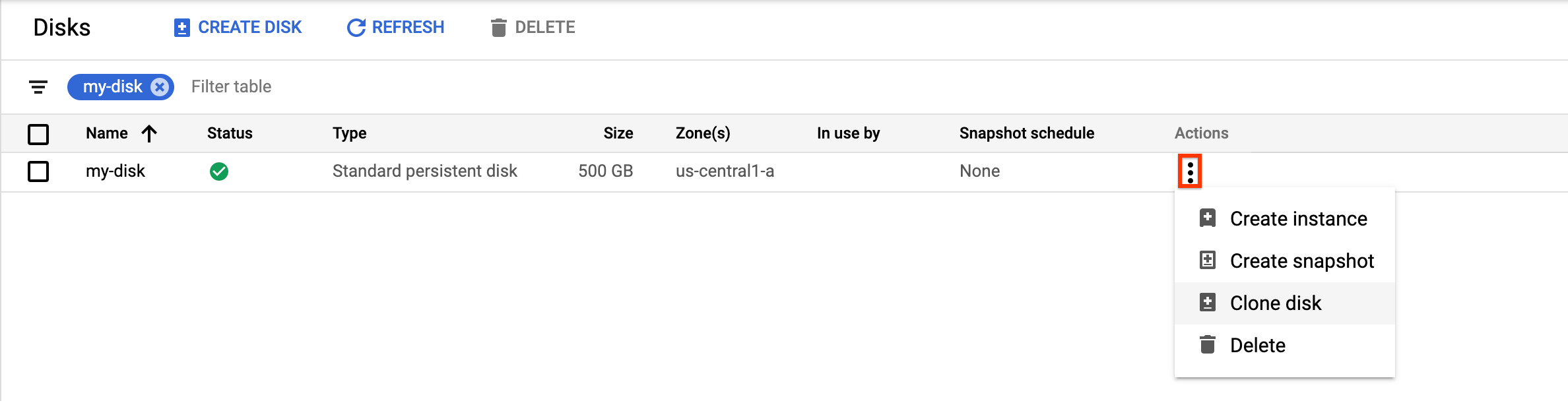
표시된 디스크 클론 패널에서 다음을 수행합니다.
- 이름 필드에 클론된 디스크의 이름을 지정합니다.
- 위치에서 단일 영역이 선택되었는지 확인합니다.
- 속성에서 클론된 디스크의 기타 세부정보를 검토합니다.
- 클론된 디스크 만들기를 마치려면 만들기를 클릭합니다.
gcloud
영역 소스 디스크를 클론하고 새 영역 디스크를 만들려면
disks create명령어를 실행하고--source-disk플래그를 지정합니다.gcloud compute disks create TARGET_DISK_NAME \ --description="cloned disk" \ --source-disk=projects/PROJECT_ID/zones/ZONE/disks/SOURCE_DISK_NAME다음을 바꿉니다.
TARGET_DISK_NAME: 새 디스크 이름PROJECT_ID: 디스크를 클론할 프로젝트 IDZONE: 소스 및 새 디스크의 영역SOURCE_DISK_NAME: 소스 디스크의 이름입니다.
Terraform
디스크 클론을 만들려면
google_compute_disk리소스를 사용합니다.Terraform 구성을 적용하거나 삭제하는 방법은 기본 Terraform 명령어를 참조하세요.
Go
Go
이 샘플을 사용해 보기 전에 Compute Engine 빠른 시작: 클라이언트 라이브러리 사용의 Go 설정 안내를 따르세요. 자세한 내용은 Compute Engine Go API 참고 문서를 확인하세요.
Compute Engine에 인증하려면 애플리케이션 기본 사용자 인증 정보를 설정합니다. 자세한 내용은 로컬 개발 환경의 인증 설정을 참조하세요.
자바
Java
이 샘플을 사용해 보기 전에 Compute Engine 빠른 시작: 클라이언트 라이브러리 사용의 Java 설정 안내를 따르세요. 자세한 내용은 Compute Engine Java API 참고 문서를 확인하세요.
Compute Engine에 인증하려면 애플리케이션 기본 사용자 인증 정보를 설정합니다. 자세한 내용은 로컬 개발 환경의 인증 설정을 참조하세요.
Python
Python
이 샘플을 사용해 보기 전에 Compute Engine 빠른 시작: 클라이언트 라이브러리 사용의 Python 설정 안내를 따르세요. 자세한 내용은 Compute Engine Python API 참고 문서를 확인하세요.
Compute Engine에 인증하려면 애플리케이션 기본 사용자 인증 정보를 설정합니다. 자세한 내용은 로컬 개발 환경의 인증 설정을 참조하세요.
REST
영역 소스 디스크를 클론하고 새 영역 디스크를 만들려면
POST요청을compute.disks.insert메서드에 보냅니다. 요청 본문에서name과sourceDisk매개변수를 지정합니다. 클론은 소스 디스크에서 생략된 모든 속성을 상속합니다.POST https://compute.googleapis.com/compute/v1/projects/PROJECT_ID/zones/ZONE/disks { "name": "TARGET_DISK_NAME" "sourceDisk": "projects/PROJECT_ID/zones/ZONE/disks/SOURCE_DISK_NAME" }다음을 바꿉니다.
PROJECT_ID: 디스크를 클론할 프로젝트 IDZONE: 소스 및 새 디스크의 영역TARGET_DISK_NAME: 새 디스크 이름SOURCE_DISK_NAME: 소스 디스크의 이름
영역 디스크에서 리전 디스크 클론 만들기
기존 영역 Persistent Disk 볼륨을 클론하여 새로운 리전 Persistent Disk 디스크를 만들 수 있습니다. 영역 디스크를 리전 디스크로 마이그레이션하려면 영역 디스크 스냅샷을 만들고 스냅샷을 새 리전 디스크로 복원하는 대신 이 옵션을 사용하는 것이 좋습니다.
콘솔
Google Cloud 콘솔에서 디스크 페이지로 이동합니다.
디스크 목록에서 클론할 영역 Persistent Disk 볼륨으로 이동합니다.
작업 열에서 메뉴 버튼을 클릭하고 디스크 클론을 선택합니다.
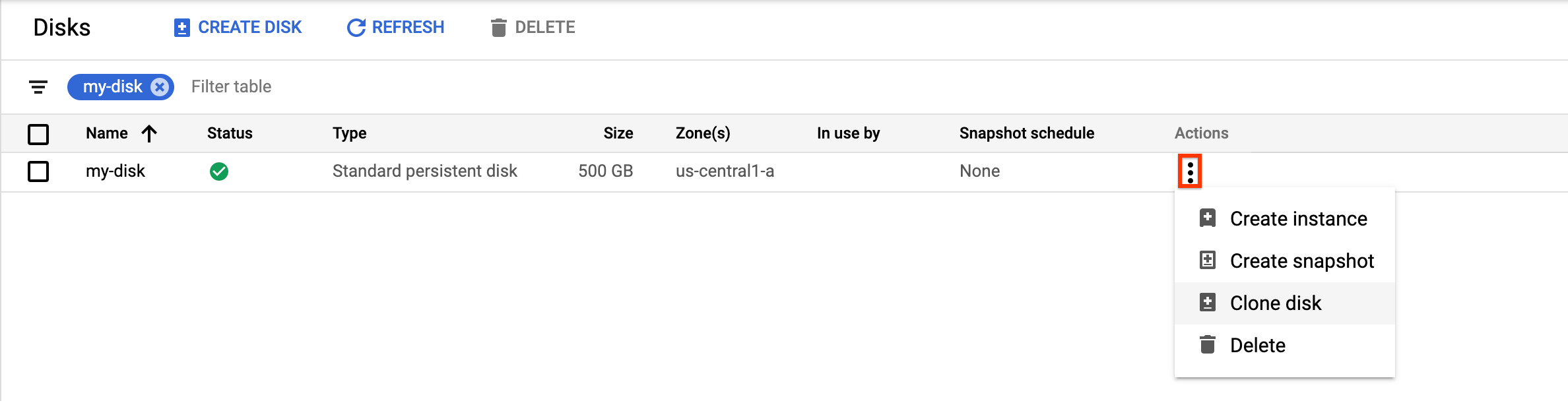
표시된 디스크 클론 패널에서 다음을 수행합니다.
- 이름 필드에 클론된 디스크의 이름을 지정합니다.
- 위치에 리전을 선택한 후 새 클론된 리전 디스크의 보조 복제본 영역을 선택합니다.
- 속성에서 클론된 디스크의 기타 세부정보를 검토합니다.
- 클론된 디스크 만들기를 마치려면 만들기를 클릭합니다.
gcloud
영역 디스크에서 리전 디스크 클론을 만들려면
gcloud compute disks create명령어를 실행하고--region및--replica-zones매개변수를 지정합니다.gcloud compute disks create TARGET_DISK_NAME \ --description="zonal to regional cloned disk" \ --region=CLONED_REGION \ --source-disk=SOURCE_DISK_NAME \ --source-disk-zone=SOURCE_DISK_ZONE \ --replica-zones=SOURCE_DISK_ZONE,REPLICA_ZONE_2 \ --project=PROJECT_ID
다음을 바꿉니다.
TARGET_DISK_NAME: 새 리전 디스크 클론 이름CLONED_REGION: 소스 및 클론된 디스크의 리전SOURCE_DISK_NAME: 클론할 영역 디스크의 이름SOURCE_DISK_ZONE: 소스 디스크 영역. 또한 이 영역이 리전 디스크 클론의 첫 번째 복제본 영역이 됩니다.REPLICA_ZONE_2: 새 리전 디스크 클론의 두 번째 복제본 영역PROJECT_ID: 디스크를 클론할 프로젝트 ID
Terraform
영역 디스크에서 리전 디스크 클론을 만들려면 선택적으로 영역 디스크의 스냅샷을 만든 후 스냅샷을 클론할 수 있습니다. 이렇게 하려면 다음 리소스를 따르세요.
Terraform 구성을 적용하거나 삭제하는 방법은 기본 Terraform 명령어를 참조하세요.
Go
Go
이 샘플을 사용해 보기 전에 Compute Engine 빠른 시작: 클라이언트 라이브러리 사용의 Go 설정 안내를 따르세요. 자세한 내용은 Compute Engine Go API 참고 문서를 확인하세요.
Compute Engine에 인증하려면 애플리케이션 기본 사용자 인증 정보를 설정합니다. 자세한 내용은 로컬 개발 환경의 인증 설정을 참조하세요.
자바
Java
이 샘플을 사용해 보기 전에 Compute Engine 빠른 시작: 클라이언트 라이브러리 사용의 Java 설정 안내를 따르세요. 자세한 내용은 Compute Engine Java API 참고 문서를 확인하세요.
Compute Engine에 인증하려면 애플리케이션 기본 사용자 인증 정보를 설정합니다. 자세한 내용은 로컬 개발 환경의 인증 설정을 참조하세요.
Python
Python
이 샘플을 사용해 보기 전에 Compute Engine 빠른 시작: 클라이언트 라이브러리 사용의 Python 설정 안내를 따르세요. 자세한 내용은 Compute Engine Python API 참고 문서를 확인하세요.
Compute Engine에 인증하려면 애플리케이션 기본 사용자 인증 정보를 설정합니다. 자세한 내용은 로컬 개발 환경의 인증 설정을 참조하세요.
REST
영역 디스크에서 리전 디스크 클론을 만들려면
POST요청을compute.disks.insert메서드에 보내고sourceDisk및replicaZone매개변수를 지정합니다.POST https://compute.googleapis.com/compute/v1/projects/PROJECT_ID/regions/CLONED_REGION/disks { "name": "TARGET_DISK_NAME" "sourceDisk": "projects/PROJECT_ID/zones/SOURCE_DISK_ZONE/disks/SOURCE_DISK_NAME" "replicaZone": "SOURCE_DISK_ZONE,REPLICA_ZONE_2" }다음을 바꿉니다.
PROJECT_ID: 디스크를 클론할 프로젝트 IDTARGET_DISK_NAME: 새 리전 디스크 클론 이름CLONED_REGION: 소스 및 클론된 디스크의 리전SOURCE_DISK_NAME: 클론할 영역 디스크의 이름SOURCE_DISK_ZONE: 소스 디스크 영역. 또한 이 영역이 리전 디스크 클론의 첫 번째 복제본 영역이 됩니다.REPLICA_ZONE_2: 새 리전 디스크 클론의 두 번째 복제본 영역
암호화된 소스 디스크의 디스크 클론 만들기
고객 제공 암호화 키(CSEK) 또는 고객 관리 암호화 키를 사용하여 디스크를 암호화할 수 있습니다.
CSEK 암호화 디스크의 디스크 클론 만들기
CSEK를 사용하여 소스 디스크를 암호화하는 경우 같은 키를 사용하여 클론을 암호화해야 합니다.
콘솔
Google Cloud 콘솔에서 디스크 페이지로 이동합니다.
영역 영구 디스크 목록에서 클론할 디스크를 찾습니다.
작업 열에서 메뉴 버튼을 클릭하고 디스크 클론을 선택합니다.
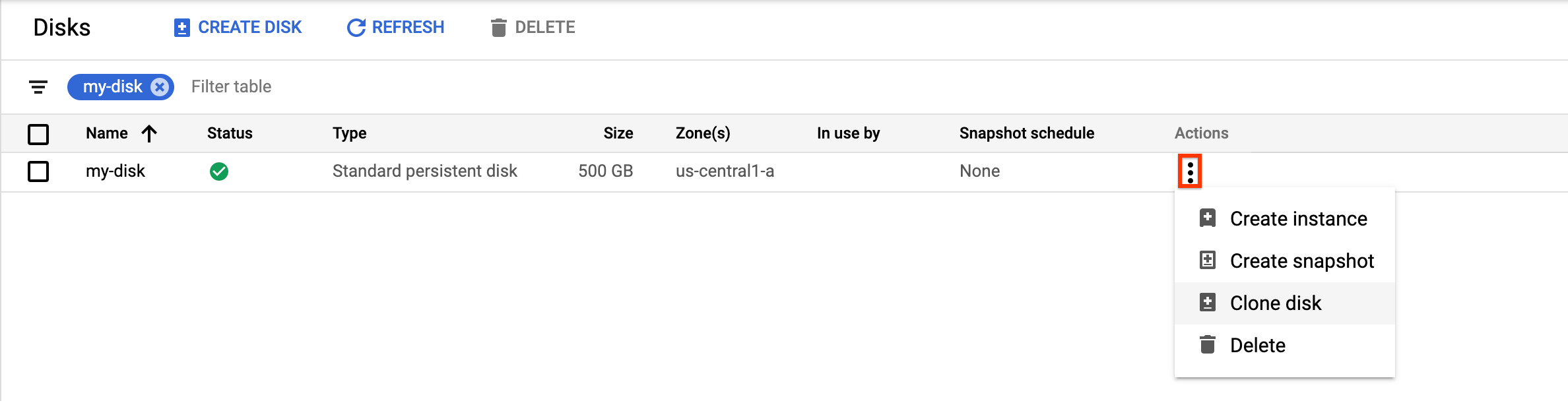
표시된 디스크 클론 패널에서 다음을 수행합니다.
- 이름 필드에 클론된 디스크의 이름을 지정합니다.
- 복호화 및 암호화 필드에 소스 디스크 암호화 키를 입력합니다.
- 속성에서 클론된 디스크의 기타 세부정보를 검토합니다.
- 클론된 디스크 만들기를 마치려면 만들기를 클릭합니다.
gcloud
CSEK로 암호화된 소스 디스크의 디스크 클론을 만들려면
gcloud compute disks create명령어를 실행하고--csek-key-file플래그를 사용하여 소스 디스크 암호화 키를 제공합니다. RSA 래핑 키를 사용하는 경우gcloud beta compute disks create명령어를 사용합니다.gcloud compute disks create TARGET_DISK_NAME \ --description="cloned disk" \ --source-disk=projects/PROJECT_ID/zones/ZONE/disks/SOURCE_DISK_NAME \ --csek-key-file example-key-file.json
다음을 바꿉니다.
TARGET_DISK_NAME: 새 디스크 이름PROJECT_ID: 디스크를 클론할 프로젝트 IDZONE: 소스 및 새 디스크의 영역SOURCE_DISK_NAME: 소스 디스크의 이름
Go
Go
이 샘플을 사용해 보기 전에 Compute Engine 빠른 시작: 클라이언트 라이브러리 사용의 Go 설정 안내를 따르세요. 자세한 내용은 Compute Engine Go API 참고 문서를 확인하세요.
Compute Engine에 인증하려면 애플리케이션 기본 사용자 인증 정보를 설정합니다. 자세한 내용은 로컬 개발 환경의 인증 설정을 참조하세요.
자바
Java
이 샘플을 사용해 보기 전에 Compute Engine 빠른 시작: 클라이언트 라이브러리 사용의 Java 설정 안내를 따르세요. 자세한 내용은 Compute Engine Java API 참고 문서를 확인하세요.
Compute Engine에 인증하려면 애플리케이션 기본 사용자 인증 정보를 설정합니다. 자세한 내용은 로컬 개발 환경의 인증 설정을 참조하세요.
Python
Python
이 샘플을 사용해 보기 전에 Compute Engine 빠른 시작: 클라이언트 라이브러리 사용의 Python 설정 안내를 따르세요. 자세한 내용은 Compute Engine Python API 참고 문서를 확인하세요.
Compute Engine에 인증하려면 애플리케이션 기본 사용자 인증 정보를 설정합니다. 자세한 내용은 로컬 개발 환경의 인증 설정을 참조하세요.
REST
CSEK로 암호화된 소스 디스크의 디스크 클론을 만들려면
POST요청을compute.disks.insert메서드에 보내고diskEncryptionKey속성을 사용하여 소스 디스크 암호화 키를 제공합니다. RSA 래핑 키를 사용하는 경우 메서드의beta버전을 사용합니다.POST https://compute.googleapis.com/compute/v1/projects/PROJECT_ID/zones/ZONE/disks { "name": "TARGET_DISK_NAME" "sourceDisk": "projects/PROJECT_ID/zones/ZONE/disks/SOURCE_DISK_NAME" "diskEncryptionKey": { "rsaEncryptedKey": "ieCx/NcW06PcT7Ep1X6LUTc/hLvUDYyzSZPPVCVPTVEohpeHASqC8uw5TzyO9U+Fka9JFHz0mBibXUInrC/jEk014kCK/NPjYgEMOyssZ4ZINPKxlUh2zn1bV+MCaTICrdmuSBTWlUUiFoDD6PYznLwh8ZNdaheCeZ8ewEXgFQ8V+sDroLaN3Xs3MDTXQEMMoNUXMCZEIpg9Vtp9x2oeQ5lAbtt7bYAAHf5l+gJWw3sUfs0/Glw5fpdjT8Uggrr+RMZezGrltJEF293rvTIjWOEB3z5OHyHwQkvdrPDFcTqsLfh+8Hr8g+mf+7zVPEC8nEbqpdl3GPv3A7AwpFp7MA==" }, }다음을 바꿉니다.
PROJECT_ID: 디스크를 클론할 프로젝트 IDZONE: 소스 및 새 디스크의 영역TARGET_DISK_NAME: 새 디스크 이름SOURCE_DISK_NAME: 소스 디스크의 이름
CMEK 암호화 디스크의 디스크 클론 만들기
CMEK를 사용하여 소스 디스크를 암호화하는 경우 같은 키를 사용하여 클론을 암호화해야 합니다.
콘솔
Compute Engine은 소스 디스크 암호화 키를 사용하여 클론을 자동으로 암호화합니다.
gcloud
CMEK로 암호화된 소스 디스크의 디스크 클론을 만들려면
gcloud compute disks create명령어를 실행하고--kms-key플래그를 사용하여 소스 디스크 암호화 키를 제공합니다. RSA 래핑 키를 사용하는 경우gcloud beta compute disks create명령어를 사용합니다.gcloud compute disks create TARGET_DISK_NAME \ --description="cloned disk" \ --source-disk=projects/PROJECT_ID/zones/ZONE/disks/SOURCE_DISK_NAME \ --kms-key projects/KMS_PROJECT_ID/locations/REGION/keyRings/KEY_RING/cryptoKeys/KEY
다음을 바꿉니다.
Go
Go
이 샘플을 사용해 보기 전에 Compute Engine 빠른 시작: 클라이언트 라이브러리 사용의 Go 설정 안내를 따르세요. 자세한 내용은 Compute Engine Go API 참고 문서를 확인하세요.
Compute Engine에 인증하려면 애플리케이션 기본 사용자 인증 정보를 설정합니다. 자세한 내용은 로컬 개발 환경의 인증 설정을 참조하세요.
자바
Java
이 샘플을 사용해 보기 전에 Compute Engine 빠른 시작: 클라이언트 라이브러리 사용의 Java 설정 안내를 따르세요. 자세한 내용은 Compute Engine Java API 참고 문서를 확인하세요.
Compute Engine에 인증하려면 애플리케이션 기본 사용자 인증 정보를 설정합니다. 자세한 내용은 로컬 개발 환경의 인증 설정을 참조하세요.
Python
Python
이 샘플을 사용해 보기 전에 Compute Engine 빠른 시작: 클라이언트 라이브러리 사용의 Python 설정 안내를 따르세요. 자세한 내용은 Compute Engine Python API 참고 문서를 확인하세요.
Compute Engine에 인증하려면 애플리케이션 기본 사용자 인증 정보를 설정합니다. 자세한 내용은 로컬 개발 환경의 인증 설정을 참조하세요.
REST
CMEK로 암호화된 소스 디스크의 디스크 클론을 만들려면
POST요청을compute.disks.insert메서드에 보내고kmsKeyName속성을 사용하여 소스 디스크 암호화 키를 제공합니다. RSA 래핑 키를 사용하는 경우 메서드의beta버전을 사용합니다.POST https://compute.googleapis.com/compute/v1/projects/PROJECT_ID/zones/ZONE/disks { "name": "TARGET_DISK_NAME" "sourceDisk": "projects/PROJECT_ID/zones/ZONE/disks/SOURCE_DISK_NAME" "diskEncryptionKey": { "kmsKeyName": "projects/KMS_PROJECT_ID/locations/REGION/keyRings/KEY_RING/cryptoKeys/KEY" }, }다음을 바꿉니다.
다음 단계
- 의도치 않은 데이터 손실이 방지되도록 정기적으로 표준 스냅샷을 사용하여 디스크를 백업하는 방법 알아보기
- 인스턴스 스냅샷을 사용하여 디스크를 백업하는 방법 알아보기
- 두 영역 간 동기식 복제에 리전 영구 디스크를 사용하는 방법을 알아봅니다.
- 비동기 복제 자세히 알아보기
달리 명시되지 않는 한 이 페이지의 콘텐츠에는 Creative Commons Attribution 4.0 라이선스에 따라 라이선스가 부여되며, 코드 샘플에는 Apache 2.0 라이선스에 따라 라이선스가 부여됩니다. 자세한 내용은 Google Developers 사이트 정책을 참조하세요. 자바는 Oracle 및/또는 Oracle 계열사의 등록 상표입니다.
최종 업데이트: 2025-10-14(UTC)
-
